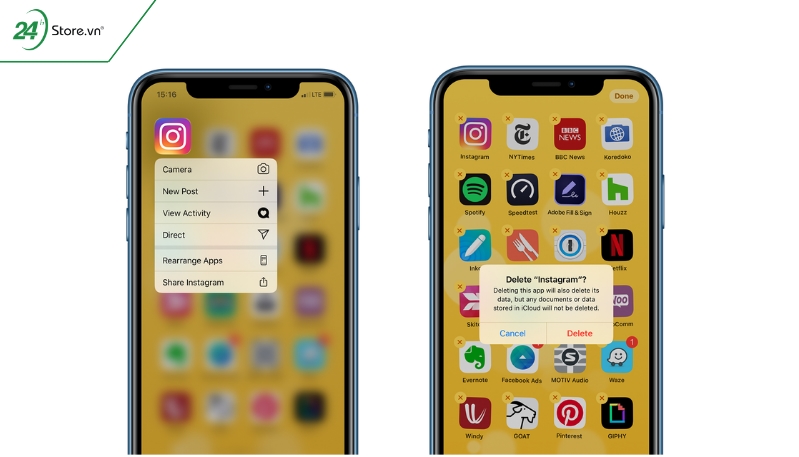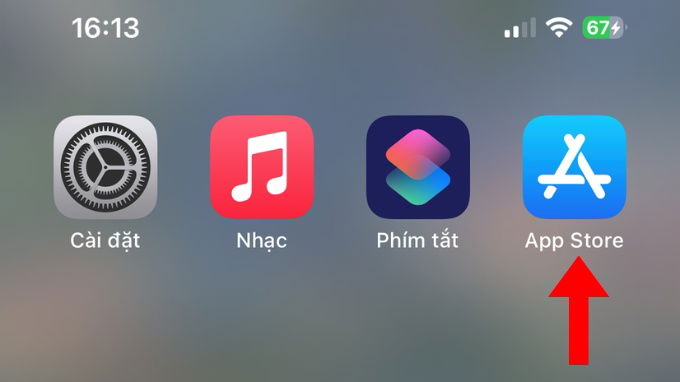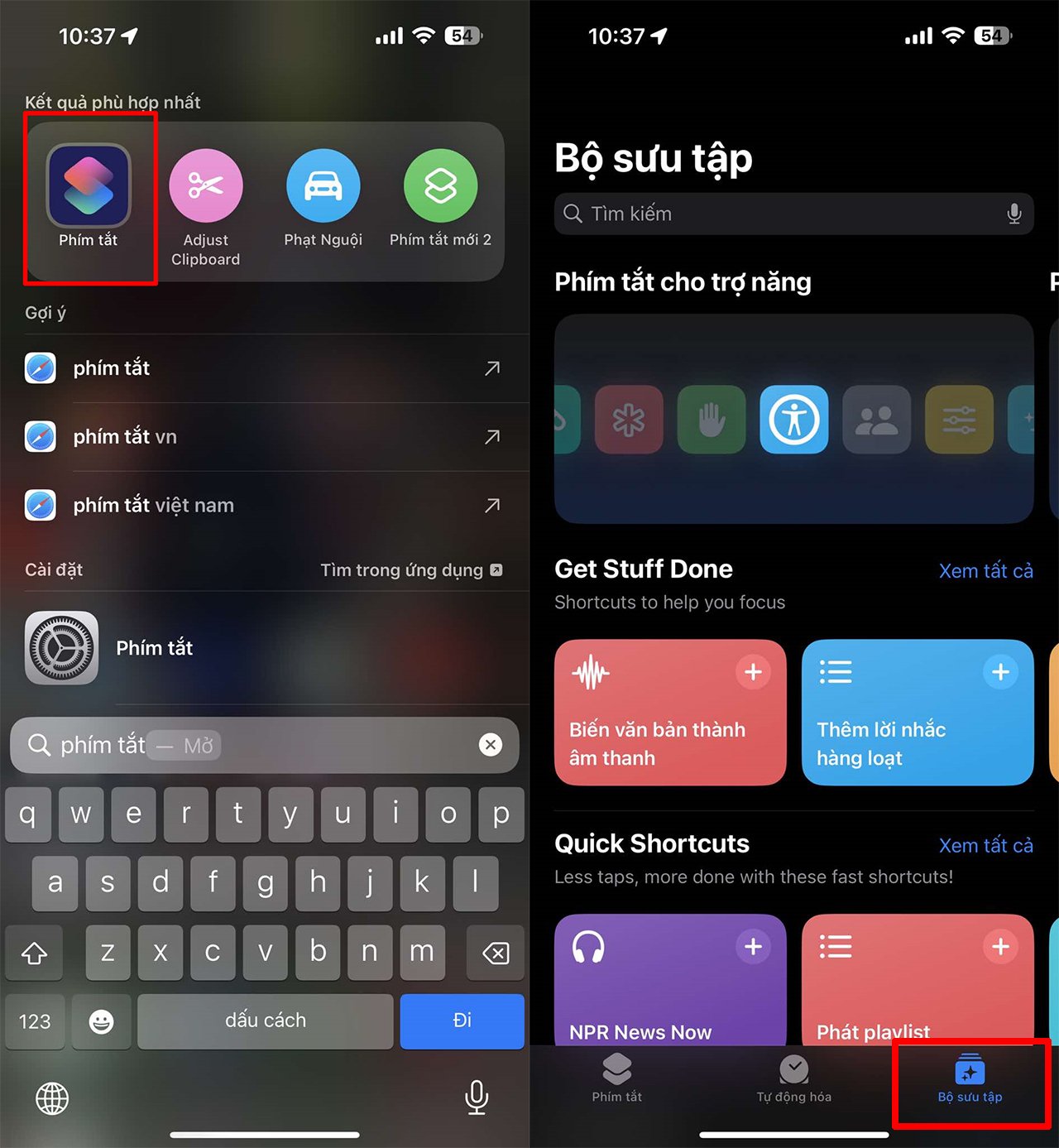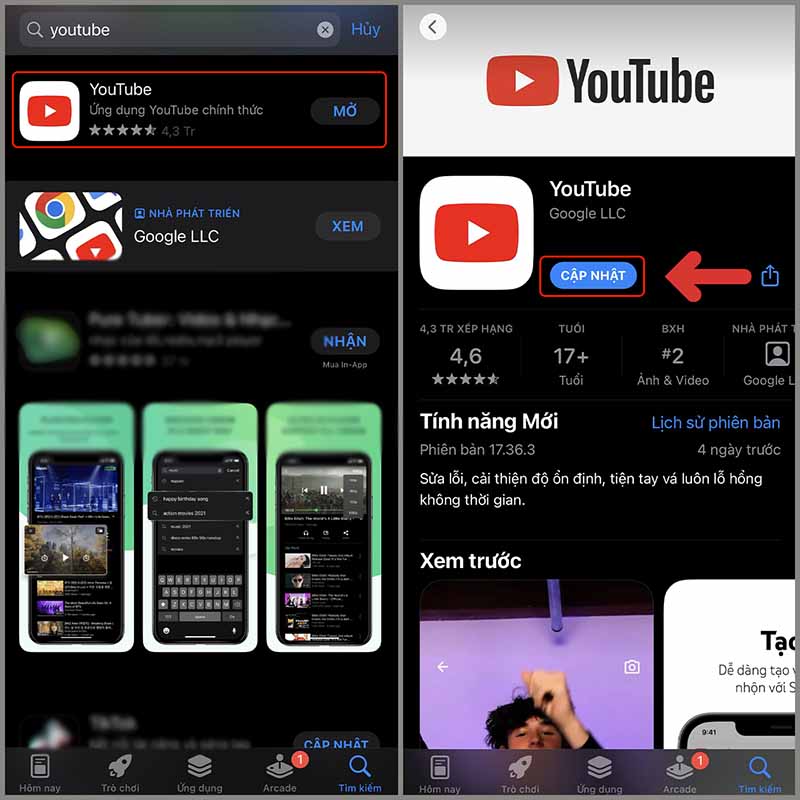Xem nhanh [ẨnHiện]
- 1 Hướng dẫn cách đồng bộ iCloud trên 2 thiết bị từ A đến Z
- 1.1 Cách đồng bộ iCloud trên 2 iPhone
- 1.2 2 iPhone dùng chung iCloud có thể xem được những gì?
- 1.3 Một tài khoản iCloud dùng chung được bao nhiêu thiết bị?
- 1.4 Cách kiểm tra iCloud đang kết nối với bao nhiêu thiết bị
- 1.5 Cách xóa tài khoản dùng chung iCloud
- 1.6 Cách dùng chung iCloud sao cho bảo mật nhất
- 1.6.1 Tắt đồng bộ tin nhắn iMessage
- 1.6.2 Tắt đồng bộ danh bạ
- 1.6.3 Tắt đồng bộ ảnh
- 1.6.4 Tắt đồng bộ Safari
Hướng dẫn cách đồng bộ iCloud trên 2 thiết bị từ A đến Z
iCloud là một dịch vụ quen thuộc đối với những ai đang sử dụng các thiết bị của Apple, đặc biệt là iPhone. Trong quá trình sử dụng, chúng ta cũng có thể phát sinh nhu cầu dùng chung một tài khoản iCloud trên hai thiết bị khác nhau. Vậy làm thể nào để thực hiện điều đó? Hãy cùng XTmobile xem ngay cách đồng bộ iCloud trên 2 iPhone trong bài viết dưới đây nhé!
Cách đồng bộ iCloud trên 2 iPhone
Các bước đồng bộ iCloud trên iPhone vô cùng đơn giản, bạn có thể áp dụng cách làm dưới đây cho các thiết bị khác của Apple.
Bước 1: Đăng nhập tài khoản iCloud trên cả 2 iPhone. Truy cập Cài đặt > Đăng nhập vào iPhone.
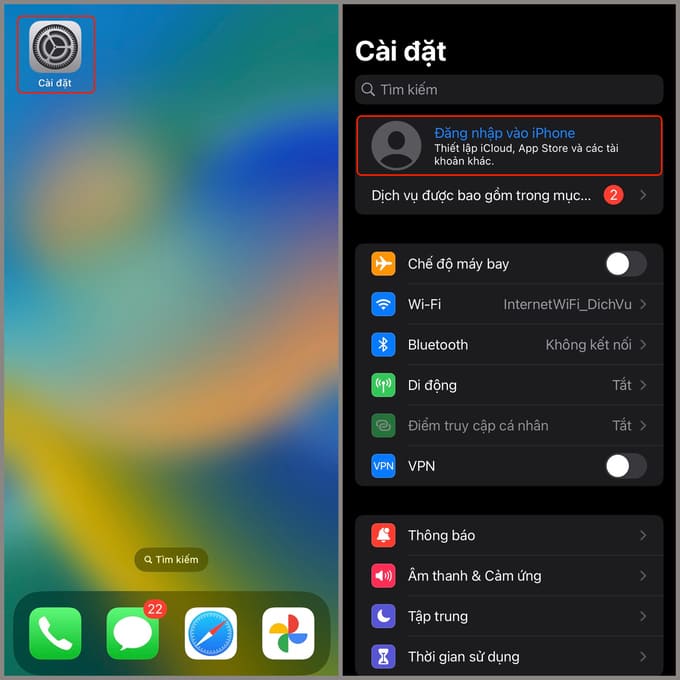
Bước 2: Sau khi hoàn tất đăng nhập, bạn tiếp tục vào Cài đặt > ID Apple > iCloud trên cả 2 thiết bị.
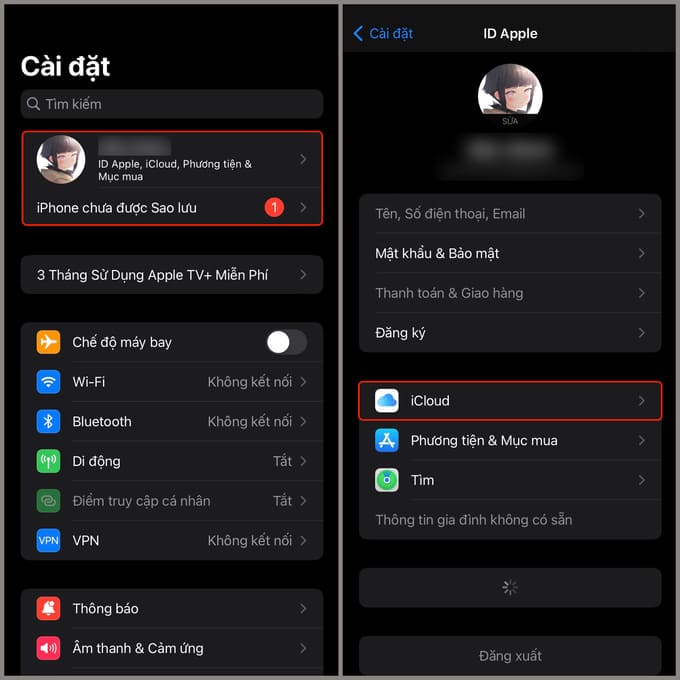
Bước 3: Chọn mục Hiển thị tất cả > Nhấn chọn các loại dữ liệu mà bạn muốn đồng bộ trên 2 iPhone này.
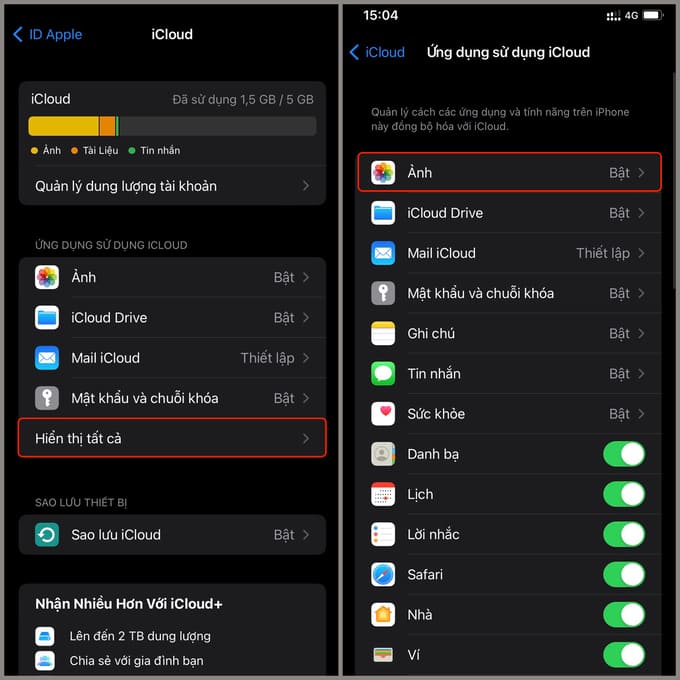
Bước 4: Nhấn chọn Đồng bộ hóa iPhone này. Bạn có thể làm tương tự trong danh sách Ứng dụng sử dụng iCloud.
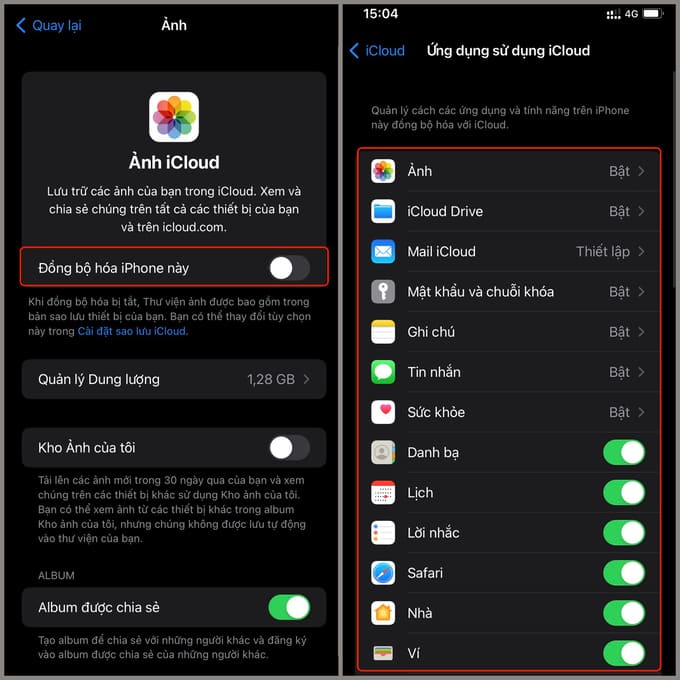
2 iPhone dùng chung iCloud có thể xem được những gì?
Nhũng dữ liệu mà 2 iPhone dùng chung tài khoản iCloud có thể xem được là những dữ liệu được lưu trữ trên iCloud. Trong đó bao gồm: Hình ảnh và video, Danh bạ, Nhật ký cuộc gọi, Lịch sử duyệt web trên Safari, Tin nhắn iMessage...Để xem chi tiết, bạn có thể truy cập: Cài đặt > ID Apple > iCloud > Hiển thị tất cả.
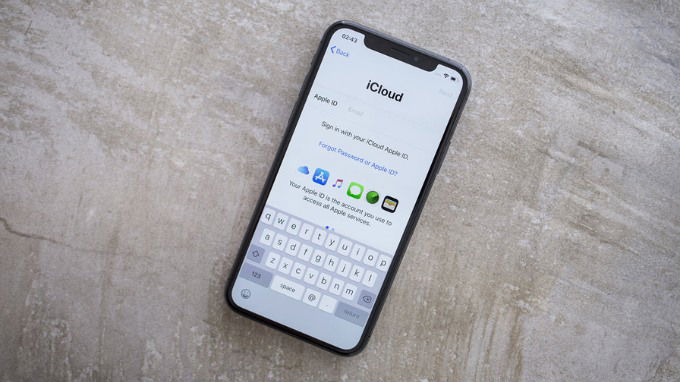
Một tài khoản iCloud dùng chung được bao nhiêu thiết bị?
Nếu bạn chưa biết thì một tài khoản iCloud có thể dùng chung tối đa 10 thiết bị của Apple. Việc đồng bộ iCloud đem đến nhiều lợi ích cho người dùng, nhưng nếu đó là 2 chiếc iPhone của 2 người khác nhau thì có thể sẽ ảnh hưởng đến sự riêng tư. Vì vậy, bạn cần cân nhắc kỹ lưỡng trước khi đồng bộ nhé!

Cách kiểm tra iCloud đang kết nối với bao nhiêu thiết bị
Bước 1: Truy cập trang quản lý tài khoản iCloud tại đây > Nhấn vào ảnh đại diện của bạn > Chọn Quản lý ID Apple.
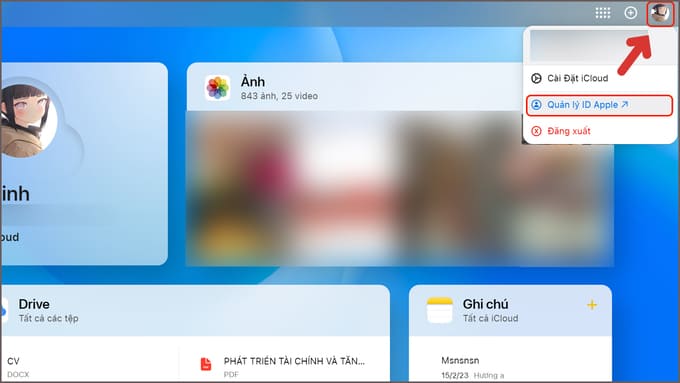
Bước 2: Nhấn chọn mục Thiết bị.
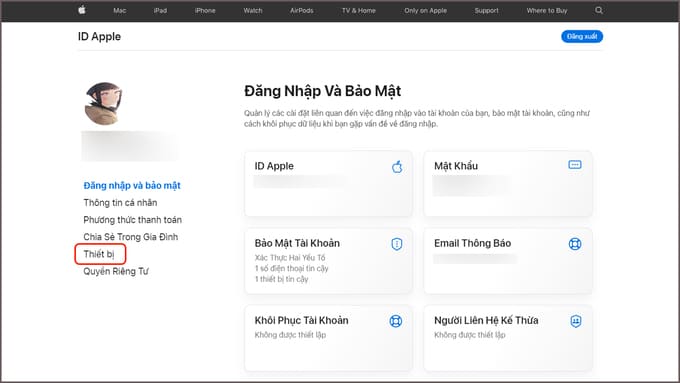
Tại đây, bạn có thể xem được danh sách cách thiết bị đang dùng chung tài khoản iCloud này.
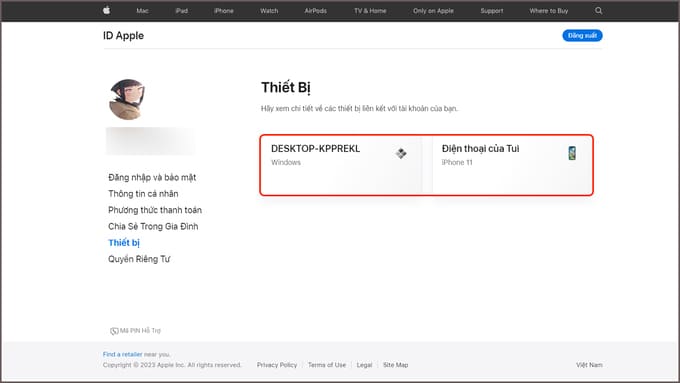
Cách xóa tài khoản dùng chung iCloud
Bước 1: Tại danh sách các thiết bị đang dùng chung iCloud, hãy nhấp chọn vào thiết bị mà bạn muốn xóa.
Bước 2: Tìm và chọn nút Gỡ bỏ khỏi tài khoản.
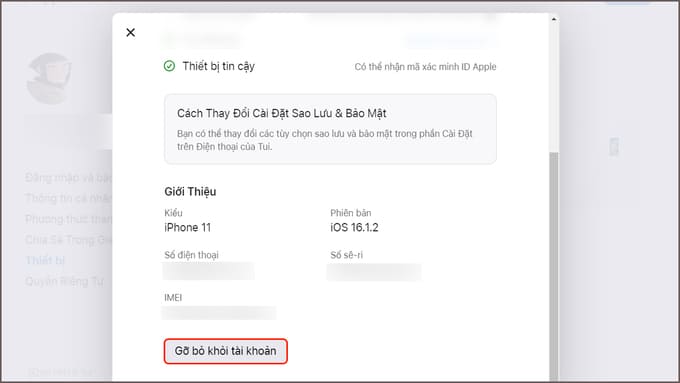
Cách dùng chung iCloud sao cho bảo mật nhất
Trong trường hợp bạn buộc phải dùng chung iCloud với người khác, hãy thực hiện một số thao tác sau để bảo mật thông tin cá nhân một cách tốt nhất.
Tắt đồng bộ tin nhắn iMessage
Truy cập ứng dụng Cài đặt > Tin nhắn > Gửi & Nhận > Chỉ chọn số điện thoại của bạn tại mục Bắt đầu cuộc gọi mới từ.
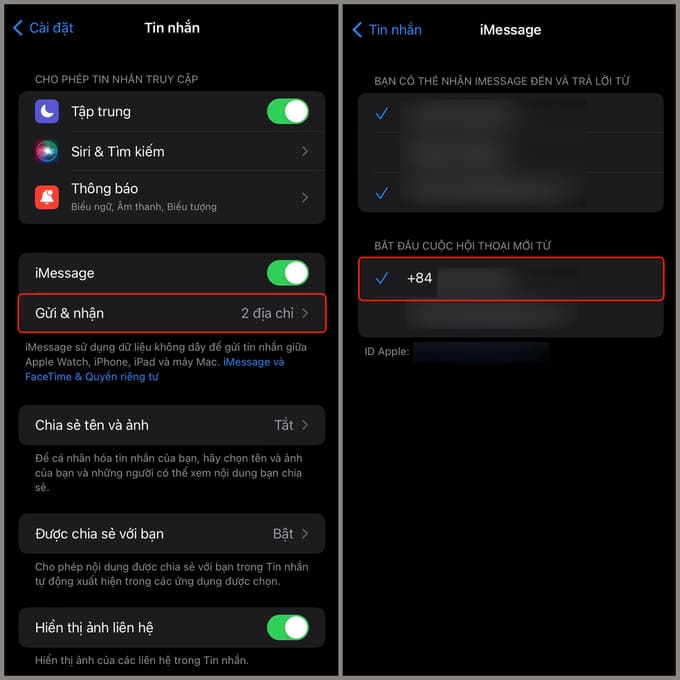
Tắt đồng bộ danh bạ
Mở ứng dụng Cài đặt trên iPhone của bạn > ID Apple > iCloud > Tại mục Danh bạ, kéo thanh trượt sang trái để tắt tính năng này > Giữ trên iPhone của tôi.
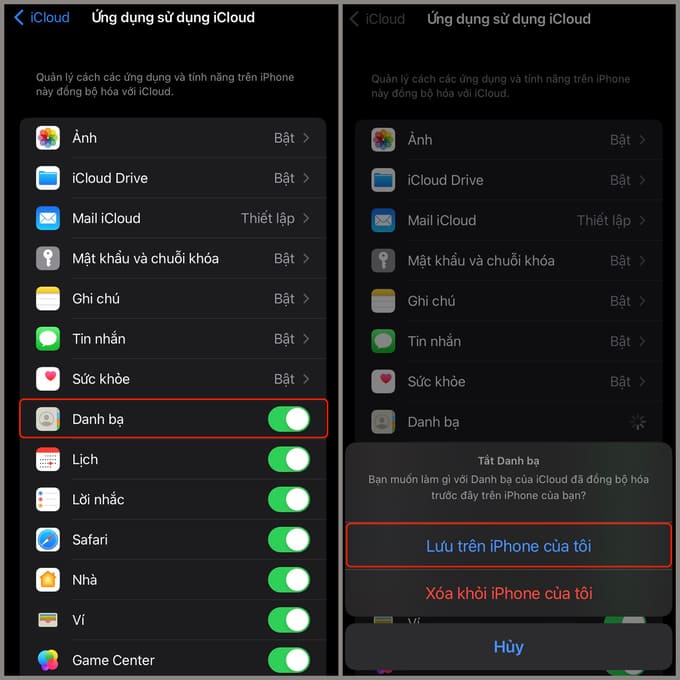
Tắt đồng bộ ảnh
Tương tự như trên, tại mục Ứng dụng sử dụng iCloud, bạn nhấn chọn vào Ảnh > Kéo thanh trượt sang trái để tắt Đồng bộ hóa iPhone này.
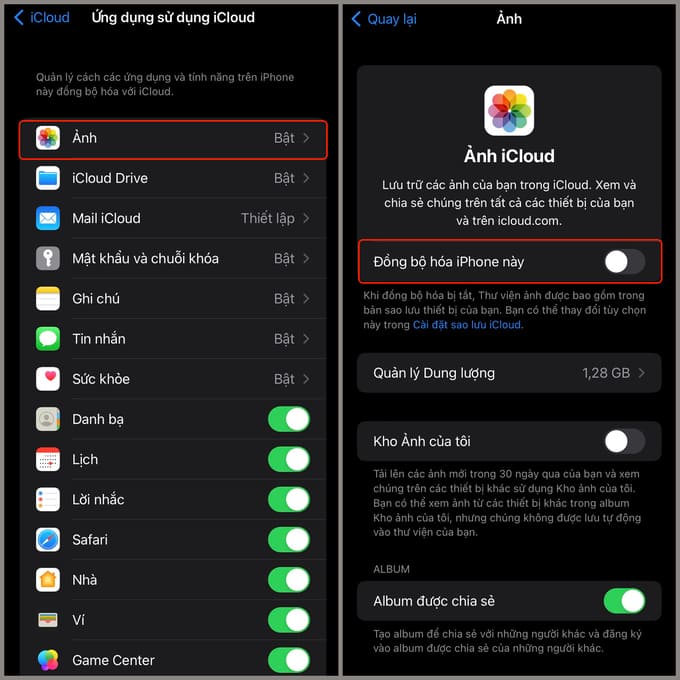
Tắt đồng bộ Safari
Cũng tại mục Ứng dụng sử dụng iCloud, bạn hãy tắt thanh trượt của mục Safari > Chọn Giữ trên iPhone này.
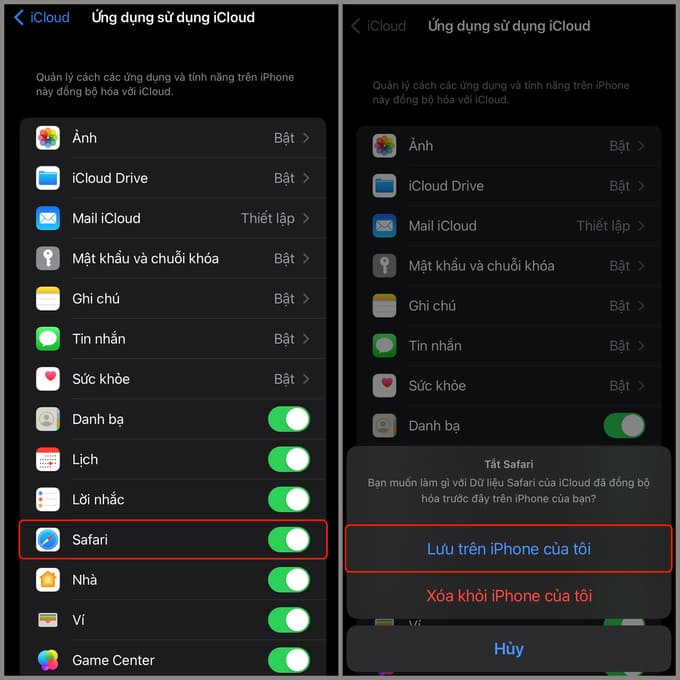
Như vậy, XTmobile đã hướng dẫn bạn đọc cách đồng bộ iCloud trên 2 iPhone một cách chi tiết nhất. Hy vọng bài viết trên sẽ đem đến cho bạn nhiều thông tin hữu ích. Cảm ơn các bạn đã dành thời gian theo dõi, hẹn gặp lại trong các bài viết thủ thuật công nghệ khác của XTmobile!
Xem thêm:
- Cách xóa bớt dung lượng iCloud trên iPhone nhanh nhất
- Mật khẩu tài khoản ID Apple và iCloud có giống nhau không?
- Phải làm gì khi iCloud báo đầy bộ nhớ trên iPhone?
XTmobile.vn